

Étapes de production de cartes de visite personnelles PS :
1. Tout d'abord, double-cliquez sur l'icône de raccourci Photoshop sur le bureau. le logiciel Photoshop. Il est nécessaire d'entrer dans l'interface de fonctionnement de Photoshop.
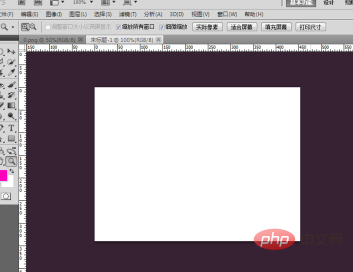
2. Nous créons un nouveau canevas, cliquez sur le menu Fichier, cliquez sur Nouveau, nous définissons la largeur à 1200 pixels et la hauteur à 720 pixels, cliquez sur OK.
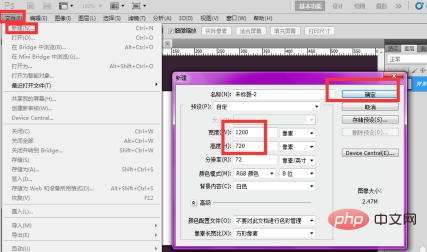
3. Nous sélectionnons l'outil Plume et réalisons un chemin entrouvert sur la toile.
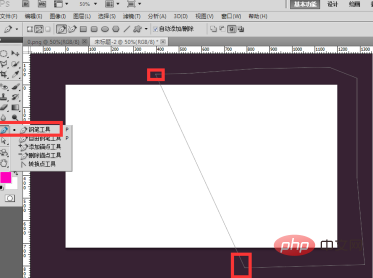
4. Appuyez sur les touches ctrl+entrée pour modifier la sélection, sélectionnez la couleur de premier plan noir et remplissez-la de noir.
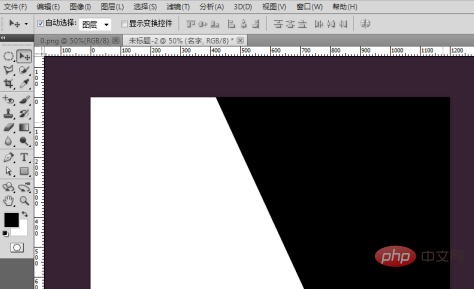
5. Mettez votre logo, puis on clique sur l'outil texte, on écrit le nom complet de votre entreprise à droite, et on écrit le nom du contact à gauche , ci-dessous Écrivez vos coordonnées et votre adresse.
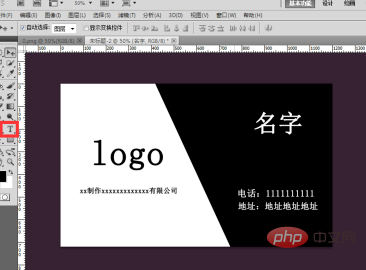
6. Ensuite, nous sélectionnons l'outil rectangle et retirons une rangée de triangles sous le noir, ce qui sera bien meilleur.
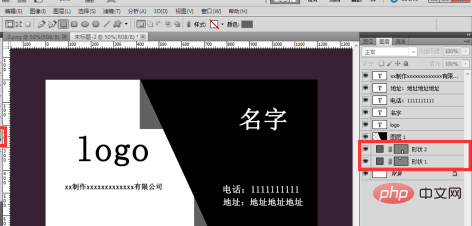
7. Une fois la carte de visite créée, il suffit de cliquer sur le menu Fichier et de cliquer sur Enregistrer pour l'enregistrer.
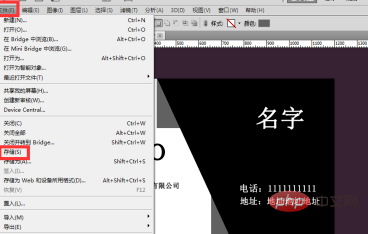
Tutoriel recommandé : "tutoriel ps"
Ce qui précède est le contenu détaillé de. pour plus d'informations, suivez d'autres articles connexes sur le site Web de PHP en chinois!
 Comment dessiner des lignes pointillées dans PS
Comment dessiner des lignes pointillées dans PS
 ps supprimer la zone sélectionnée
ps supprimer la zone sélectionnée
 ps quitter la touche de raccourci plein écran
ps quitter la touche de raccourci plein écran
 Touches de raccourci du pot de peinture PS
Touches de raccourci du pot de peinture PS
 Comment redimensionner des images dans PS
Comment redimensionner des images dans PS
 Comment changer la couleur du pinceau PS
Comment changer la couleur du pinceau PS
 Comment rendre l'arrière-plan transparent dans PS
Comment rendre l'arrière-plan transparent dans PS
 ps ajuster les touches de raccourci du bord
ps ajuster les touches de raccourci du bord